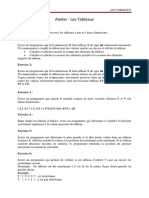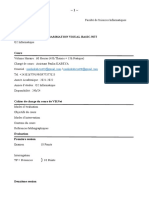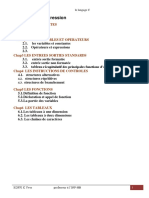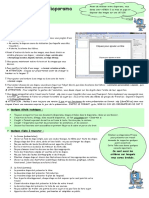2015 04 27 TP 1
2015 04 27 TP 1
Transféré par
lagrange27 lagrangeDroits d'auteur :
Formats disponibles
2015 04 27 TP 1
2015 04 27 TP 1
Transféré par
lagrange27 lagrangeTitre original
Copyright
Formats disponibles
Partager ce document
Partager ou intégrer le document
Avez-vous trouvé ce document utile ?
Ce contenu est-il inapproprié ?
Droits d'auteur :
Formats disponibles
2015 04 27 TP 1
2015 04 27 TP 1
Transféré par
lagrange27 lagrangeDroits d'auteur :
Formats disponibles
ISET Nabeul TP 1: DECOUVRIR VISUAL C#
TP 1 : 1ère APPLICATION AVEC VISUAL STUDIO (C#)
OBJECTIFS :
Prise en main de l'environnement de programmation Visual Studio 2008.
A. Création et lancement d'un projet:
La version .net de Visual Studio fonctionne suivant les notions de "Projet" et
"Solution", avec le langage C# :
‒ Projet: regroupe des informations techniques relatives à la programmation. Il
est représenté par le fichier "Nomprojet.csproj" dans le quel sera stockés le
nom des fichiers présents, les composants et les librairies utilisés, etc.
‒ Solution : c’est l'environnement de développement du programmeur, c’est un
espace permettant de regrouper un ou plusieurs projets dont les détails sont
sauvegardés dans le fichier "NomSolution.sln".
Lancer:
Ensuite, lancer un nouveau projet : Fichier -> Nouveau -> Projet. Vous arrivez
alors devant la boîte de dialogue suivante:
3
1. Types de Projets : Regroupe l’ensemble des projets (classés par langage de
programmation) disponibles sous Visual Studio 2008. Choisissez Visual C#.
2. Modèles : ou bien groupes de projets pour un types de projets (pour le langage
choisit). Choisissez Application Windows Forms
3. C’est le nom du projet, changez-le avec Projet1.
BEN ROMDHAN Mourad 1
ISET Nabeul TP 1: DECOUVRIR VISUAL C#
Appuyez sur OK pour lancer le projet. L’interface générale se présente sous cette
forme :
1
3 2
4
L’interface de développement de Visual Studio en dehors de ses menus et barres
d’outils, possède quatre zones :
1. C’est l’explorateur de solution, Elle regroupe tout ce qui fait l’ensemble du
programme c’est-à-dire le(s) projet(s), les Contrôles Utilisateurs, Les
Ressources, Les Classes, les Bases de Données, les Feuilles (Form), les
Fichiers de Configuration, …
2. C’est la zone d’affichage des fichiers ouverts : sources, aide, etc …
3. C'est la boite à outils, ou se trouve les différents composants graphiques à
mettre dans les interfaces.
4. C’est la sortie, fenêtre d’affichage des résultats de compilation, de débogage et
de recherches.
Enregistrer le projet, vérifier l'emplacement (par défaut la solution porte le même
nom du projet et le répertoire sera créer suivant le nom de la solution)
BEN ROMDHAN Mourad 2
ISET Nabeul TP 1: DECOUVRIR VISUAL C#
B. Première Application:
Contrôles nécessaires :
Type du contrôle Nom de la propriété Valeur de la propriété
Form Name FrmCalculatrice
Text Calculatrice
TextBox Name TxtV1
TextAlign Centre
TextBox Name TxtV2
TextAlign Centre
Label Name LblV1
Text Valeur 1:
Font Gras , taille 10
Label Name LblV2
Text Valeur 2:
Font Gras , taille 10
Button Name BtnPlus
Text +
Button Name BtnMoins
Text -
Button Name BtnFois
Text *
Button Name BtnSur
Text /
Button Name BtnMod
Text %
BEN ROMDHAN Mourad 3
ISET Nabeul TP 1: DECOUVRIR VISUAL C#
Button Name BtnCE
Text CE
Button Name BtnQuitter
Text Quitter
Label Name LblResultat
Text Resultat:
Font Gras , taille 10
Label Name LblRes
Text
Font Gras , taille 14
BorderStyle FixedSingle
Autosize False
GroupBox Name GrBCmd
Text Commandes
Le code relatif aux différentes opérations:
private void BtnPlus_Click(object sender, EventArgs e)
{
float s;
s = float.Parse(TxtV1.Text) + float.Parse(TxtV2.Text);
LblRes.Text = s.ToString();
}
private void BtnMoins_Click(object sender, EventArgs e)
{
LblRes.Text=(float.Parse(TxtV1.Text)-float.Parse(TxtV2.Text)).ToString();
}
private void BtnFois_Click(object sender, EventArgs e)
{
....
}
......
private void BtnCe_Click(object sender, EventArgs e)
{
TxtV1.Text = "0";
TxtV2.Text = "0";
LblRes.Text = "0";
}
private void BtnQuitter_Click(object sender, EventArgs e)
{
this.Close();
}
Amélioration avec MessageBox:
Contrôle des champs avec TryParse:
float s,x1,x2 ;
if (float.TryParse(TxtV1.Text, out x1) && float.TryParse(TxtV2.Text, out x2))
{
s = x1 + x2;
LblRes.Text = s.ToString();
}
else
MessageBox.Show("Il faut donner deux réels !", "Erreur",
MessageBoxButtons.OK, MessageBoxIcon.Error);
BEN ROMDHAN Mourad 4
ISET Nabeul TP 1: DECOUVRIR VISUAL C#
Message de confirmation:
DialogResult x = MessageBox.Show("Voulez vous quitter?",
"Confirmation", MessageBoxButtons.YesNo);
if (x == DialogResult.Yes)
Application.Exit();
C. Autres interfaces:
Avec un click droit sur le nom du projet,
Ajouter la forme frmApropos suivante:
Ajouter la forme frmAccueil suivante:
BEN ROMDHAN Mourad 5
ISET Nabeul TP 1: DECOUVRIR VISUAL C#
Forme frmAccueil :
private void BtnCalcul_Click(object sender, EventArgs e)
{
frmCalculatrice cl = new frmCalculatrice();
cl.Show();
this.Hide();
}
private void BtnApropos_Click(object sender, EventArgs e)
{
frmApropos ap = new frmApropos();
ap.ShowDialog();
}
private void BtnQuitter_Click(object sender, EventArgs e)
{
Application.Exit();
}
Forme frmCalculatrice:
Ajouter un bouton BtnRetour permettant de retourner à la forme d'accueil:
private void BTretour_Click(object sender, EventArgs e)
{
frmAccueil acc = new frmAccueil ();
acc.Show();
this.Close();
}
Changement de la forme de démarrage:
A partir de l'explorateur de solutions, ouvrir le fichier Program.cs
Dans le code changer la forme de démarrage par celle frmAccueil:
BEN ROMDHAN Mourad 6
Vous aimerez peut-être aussi
- Liaisons, Mécanismes Et Assemblages: Cours, Exercices Et Applications Industrielles Télécharger, Lire PDFDocument7 pagesLiaisons, Mécanismes Et Assemblages: Cours, Exercices Et Applications Industrielles Télécharger, Lire PDFMohamed Ouagga25% (4)
- NCR 3Document100 pagesNCR 3Ǥuirnguę Ďjibangaŗ Winner-ProPas encore d'évaluation
- Cours Appli Emb MobilesDocument21 pagesCours Appli Emb Mobileslagrange27 lagrangePas encore d'évaluation
- 46 Exercices Échantillonnage Et Estimation CorrigesDocument69 pages46 Exercices Échantillonnage Et Estimation Corrigeslagrange27 lagrange100% (16)
- 2015 04 21 Atelier Les Tableaux2014Document4 pages2015 04 21 Atelier Les Tableaux2014lagrange27 lagrangePas encore d'évaluation
- TP 1 - 1 Ère APPLICATION AVEC VISUAL STUDIO (C#)Document6 pagesTP 1 - 1 Ère APPLICATION AVEC VISUAL STUDIO (C#)Abouasma Aboueya100% (1)
- TP 1Document6 pagesTP 1mbdscotedivoirePas encore d'évaluation
- TP1 Gi4Document10 pagesTP1 Gi4Nader AbdessayedPas encore d'évaluation
- TP - 1 1ère APPLICATION AVEC VISUAL STUDIO (C#)Document6 pagesTP - 1 1ère APPLICATION AVEC VISUAL STUDIO (C#)Jaures KouassiPas encore d'évaluation
- TP CPPDocument27 pagesTP CPPheroshima nalPas encore d'évaluation
- Efm Pe 2016Document2 pagesEfm Pe 2016Abderrahim TANANPas encore d'évaluation
- Atelier Programmation EvenementielleDocument44 pagesAtelier Programmation Evenementielleالفتىالمصدوم100% (7)
- Matlab_TP10_Interfaces graphiquesDocument5 pagesMatlab_TP10_Interfaces graphiqueshdarkwarrior1Pas encore d'évaluation
- UslkaDocument25 pagesUslkaPaulin KABEYAPas encore d'évaluation
- Mon Support Du Cours CPP - FID1 - 2021-2022Document36 pagesMon Support Du Cours CPP - FID1 - 2021-2022Naima HASSOUNEPas encore d'évaluation
- Cours Vba TMDocument23 pagesCours Vba TMMehdi MeriguiPas encore d'évaluation
- Cours PDF Complet Visual Basic VB NETDocument95 pagesCours PDF Complet Visual Basic VB NETOussama El B'charri67% (6)
- Création D'une Application À L'aide de Visual Studio Et de WPFDocument16 pagesCréation D'une Application À L'aide de Visual Studio Et de WPFantonyouinPas encore d'évaluation
- ASP Net 2Document31 pagesASP Net 2muzoxi100% (1)
- TP1 Poo 2022Document13 pagesTP1 Poo 2022Hassiba NemmourPas encore d'évaluation
- Cours C PDFDocument111 pagesCours C PDFOthmane BenhmimidPas encore d'évaluation
- Visual BasicDocument21 pagesVisual BasicJari LahcenPas encore d'évaluation
- Activité D'apprentissage: Microsoft VS 2005Document3 pagesActivité D'apprentissage: Microsoft VS 2005Hanane RafiqPas encore d'évaluation
- Atelier DotnetDocument6 pagesAtelier DotnetAhmed BendahmanePas encore d'évaluation
- Liste DocsDocument48 pagesListe DocsWilfreed Minfoundi ManguelePas encore d'évaluation
- Manuel DelphiDocument51 pagesManuel Delphiahmed100% (1)
- Les MessagesDocument4 pagesLes MessagessellamiinformatiquebddPas encore d'évaluation
- Interface UtilisateurDocument112 pagesInterface Utilisateurapi-26420184100% (6)
- Delphi - Les MessagesDocument4 pagesDelphi - Les MessagesHanen Chaib100% (1)
- Objectifs.: Découverte de L'environnement CDocument6 pagesObjectifs.: Découverte de L'environnement CadounidiyaPas encore d'évaluation
- Les Différents Types D'applications Pouvant Être Développées Avec Le C# - OpenClassrooms - 1604839862684Document65 pagesLes Différents Types D'applications Pouvant Être Développées Avec Le C# - OpenClassrooms - 1604839862684koyabePas encore d'évaluation
- Cours Programmation Langage C - Filère - MASS MIAGE S2Document81 pagesCours Programmation Langage C - Filère - MASS MIAGE S2yassine baradaPas encore d'évaluation
- VB FinalDocument12 pagesVB FinalMamadou Bhoye BarryPas encore d'évaluation
- DelphiDocument40 pagesDelphiloesouleymanePas encore d'évaluation
- Visual Basic 6.0Document74 pagesVisual Basic 6.0Srinivasan RamachandranPas encore d'évaluation
- TurboDebug PDFDocument3 pagesTurboDebug PDFChristianPas encore d'évaluation
- Langage CDocument89 pagesLangage CBadra Ali SanogoPas encore d'évaluation
- Didacticiel MFCDocument17 pagesDidacticiel MFCAchraf TaleiPas encore d'évaluation
- Edit 2Document1 pageEdit 2hamoud hamoudPas encore d'évaluation
- TPCsharpDocument5 pagesTPCsharppianogospeljazz pianogospeljazzPas encore d'évaluation
- TouhtDocument26 pagesTouhtsoufianealjahid523Pas encore d'évaluation
- 1TP Informatique S4Document5 pages1TP Informatique S4Jihane AlouiPas encore d'évaluation
- Cours&TP CDocument63 pagesCours&TP CMessi TourePas encore d'évaluation
- Support VB2 G2 JOUR 2013-2014Document37 pagesSupport VB2 G2 JOUR 2013-2014userPas encore d'évaluation
- Sujet ProjetDocument3 pagesSujet ProjetIbtissem HraiechPas encore d'évaluation
- C++ Avance Chap1 & 2Document68 pagesC++ Avance Chap1 & 2Melinda EyengaPas encore d'évaluation
- Cours VBDocument88 pagesCours VBJohPas encore d'évaluation
- Langage c1 - NVDocument87 pagesLangage c1 - NVMohamedPas encore d'évaluation
- D Mos DevWeb2Document27 pagesD Mos DevWeb2Ayoub WajgalPas encore d'évaluation
- L L L L''''iiiin N N Ntttteeeerrrrffffaaaacccceeee Graphique Graphique Graphique Graphique Eeeen N N N V V V VB B B B.... N N N NeeeettttDocument20 pagesL L L L''''iiiin N N Ntttteeeerrrrffffaaaacccceeee Graphique Graphique Graphique Graphique Eeeen N N N V V V VB B B B.... N N N NeeeettttmimouChanPas encore d'évaluation
- Tutorielqtdesignerv 2Document9 pagesTutorielqtdesignerv 2Luis Angel ReyesPas encore d'évaluation
- Introduction Au Langage C++Document212 pagesIntroduction Au Langage C++IMRANE FADAZPas encore d'évaluation
- Efm Pe 2016Document2 pagesEfm Pe 2016ToresDiesenPas encore d'évaluation
- Python pour Débutants : Guide Complet pour Apprendre la Programmation Pas à PasD'EverandPython pour Débutants : Guide Complet pour Apprendre la Programmation Pas à PasPas encore d'évaluation
- Profil de couleur: Explorer la perception et l'analyse visuelles en vision par ordinateurD'EverandProfil de couleur: Explorer la perception et l'analyse visuelles en vision par ordinateurPas encore d'évaluation
- Maîtriser Python: Guide Complet: La collection informatiqueD'EverandMaîtriser Python: Guide Complet: La collection informatiqueÉvaluation : 5 sur 5 étoiles5/5 (1)
- Bien débuter avec JavaScript: Formation professionnelleD'EverandBien débuter avec JavaScript: Formation professionnellePas encore d'évaluation
- Système de gestion des couleurs: Optimiser la perception visuelle dans les environnements numériquesD'EverandSystème de gestion des couleurs: Optimiser la perception visuelle dans les environnements numériquesPas encore d'évaluation
- Bien débuter avec Adobe Acrobat Pro DC: Formation professionnelleD'EverandBien débuter avec Adobe Acrobat Pro DC: Formation professionnellePas encore d'évaluation
- Presentationgitlab PDFDocument29 pagesPresentationgitlab PDFlagrange27 lagrangePas encore d'évaluation
- 020E4023 DTU 22 1 Murs Extérieurs Cahier Des ChargesDocument30 pages020E4023 DTU 22 1 Murs Extérieurs Cahier Des Chargeslagrange27 lagrangePas encore d'évaluation
- Les Commandes GIT Que Vous Devez Absolument ConnaîtreDocument6 pagesLes Commandes GIT Que Vous Devez Absolument Connaîtrelagrange27 lagrangePas encore d'évaluation
- Cahier Des ChargesDocument18 pagesCahier Des Chargeslagrange27 lagrangePas encore d'évaluation
- Django TDDDocument41 pagesDjango TDDlagrange27 lagrangePas encore d'évaluation
- Django 20160607Document26 pagesDjango 20160607lagrange27 lagrangePas encore d'évaluation
- Developpez Votre Site Web Avec Le Framework DjangoDocument249 pagesDeveloppez Votre Site Web Avec Le Framework Djangolagrange27 lagrangePas encore d'évaluation
- Memoire Complete2Document73 pagesMemoire Complete2lagrange27 lagrangePas encore d'évaluation
- Cours D'Echantillonnage Et Estimations Chapitre: La Détirmination de La Taille de L'échantillonDocument17 pagesCours D'Echantillonnage Et Estimations Chapitre: La Détirmination de La Taille de L'échantillonlagrange27 lagrange100% (1)
- 979 PDFDocument1 page979 PDFlagrange27 lagrangePas encore d'évaluation
- 979 PDFDocument1 page979 PDFlagrange27 lagrangePas encore d'évaluation
- 2015 04 27 TP 6 PDFDocument18 pages2015 04 27 TP 6 PDFlagrange27 lagrangePas encore d'évaluation
- 2015 04 27 TP 4Document4 pages2015 04 27 TP 4lagrange27 lagrangePas encore d'évaluation
- Engrenage - Cours PDFDocument64 pagesEngrenage - Cours PDFlagrange27 lagrange100% (1)
- Étude Et Amélioration D Une Gamme D Usinage D Un Système Roue Creuse Et Vis Sans Fin - PDF Téléchargement Gratuit PDFDocument73 pagesÉtude Et Amélioration D Une Gamme D Usinage D Un Système Roue Creuse Et Vis Sans Fin - PDF Téléchargement Gratuit PDFlagrange27 lagrangePas encore d'évaluation
- Etude Et Mise en Place Dune Solution de Monitoring Open Source SlidesDocument52 pagesEtude Et Mise en Place Dune Solution de Monitoring Open Source SlidesChristian BibouePas encore d'évaluation
- FRnOG 10-5Document49 pagesFRnOG 10-5Elie EkluPas encore d'évaluation
- Documentation SDLDocument4 pagesDocumentation SDLyossra TliliPas encore d'évaluation
- Plan D'action Commerciale-Exemple PDFDocument4 pagesPlan D'action Commerciale-Exemple PDFMimoun Kandoussi67% (3)
- PROG S1 Architecture Et Maintenance Des OrdinateursDocument89 pagesPROG S1 Architecture Et Maintenance Des OrdinateursjudrelgnondabekaPas encore d'évaluation
- Fiche Methode Realiser Un Diaporama Vert-2Document1 pageFiche Methode Realiser Un Diaporama Vert-2Mathieu CauchyPas encore d'évaluation
- Guide Android TV LolDocument24 pagesGuide Android TV Lollongwy54Pas encore d'évaluation
- Cours de Tableur Niveau 1 - ExercicesDocument32 pagesCours de Tableur Niveau 1 - ExercicesselemacenterformationPas encore d'évaluation
- Guide Moodle EnseignantDocument150 pagesGuide Moodle Enseignantcamus1361Pas encore d'évaluation
- FA32 - CopieDocument1 pageFA32 - CopiesanahlevisPas encore d'évaluation
- Exposé MatlabDocument5 pagesExposé MatlabAbdou SadoukiPas encore d'évaluation
- Cours PLSQL Partie 1Document46 pagesCours PLSQL Partie 1enimssay1230Pas encore d'évaluation
- La Transformation Digitale Dans Le Secteur Automobile Marocain: Pratiques Et EnjeuxDocument13 pagesLa Transformation Digitale Dans Le Secteur Automobile Marocain: Pratiques Et Enjeuxsiham oulmoudenPas encore d'évaluation
- Plan Reprise Apres SinistrDocument21 pagesPlan Reprise Apres SinistrSamir BahoraPas encore d'évaluation
- Malekal Live CD - Réparer Et Dépanner Son PC Et WindowsDocument16 pagesMalekal Live CD - Réparer Et Dépanner Son PC Et Windowslabtic labticPas encore d'évaluation
- 7 Solutions Pour Résoudre Url Blacklist Avast FacilementDocument11 pages7 Solutions Pour Résoudre Url Blacklist Avast FacilementHicham OuakilPas encore d'évaluation
- Vocabulaire FRDocument3 pagesVocabulaire FRهل تبحث عن ؟ Are you looking for ?Pas encore d'évaluation
- Aide 2TI-P2Document5 pagesAide 2TI-P2RaniaElleuchAbidPas encore d'évaluation
- PE Operateur Micro - Informatique 03 03 14Document46 pagesPE Operateur Micro - Informatique 03 03 14أحمد ولد ميلودPas encore d'évaluation
- Communiquer Autrement PDFDocument2 pagesCommuniquer Autrement PDFClint0% (1)
- Installation de Windows Server 2012 R2 - PixelabsDocument11 pagesInstallation de Windows Server 2012 R2 - PixelabsIct labPas encore d'évaluation
- Types de Réseaux VirtualBox - NAT, Pont, Host-Only, Etc.Document33 pagesTypes de Réseaux VirtualBox - NAT, Pont, Host-Only, Etc.Mahamat Youssouf YassirPas encore d'évaluation
- BS PcVue-Solutions Energy-Management-System FRDocument9 pagesBS PcVue-Solutions Energy-Management-System FRTaha Ben AmorPas encore d'évaluation
- Cypress Catalog FR 2Document33 pagesCypress Catalog FR 2gakutervitPas encore d'évaluation
- M 223 M 3 EaDocument5 pagesM 223 M 3 EaEliasPas encore d'évaluation
- 1 Text Mining and Web Mining OverviewDocument47 pages1 Text Mining and Web Mining Overviewt23257832Pas encore d'évaluation
- MioraDocument2 pagesMioraRilahPas encore d'évaluation
- Evol 3G & CdmaDocument35 pagesEvol 3G & CdmaNassim GafsiPas encore d'évaluation
- Python Synthese ProgramationObjetDocument32 pagesPython Synthese ProgramationObjetZbreh SkeeperPas encore d'évaluation